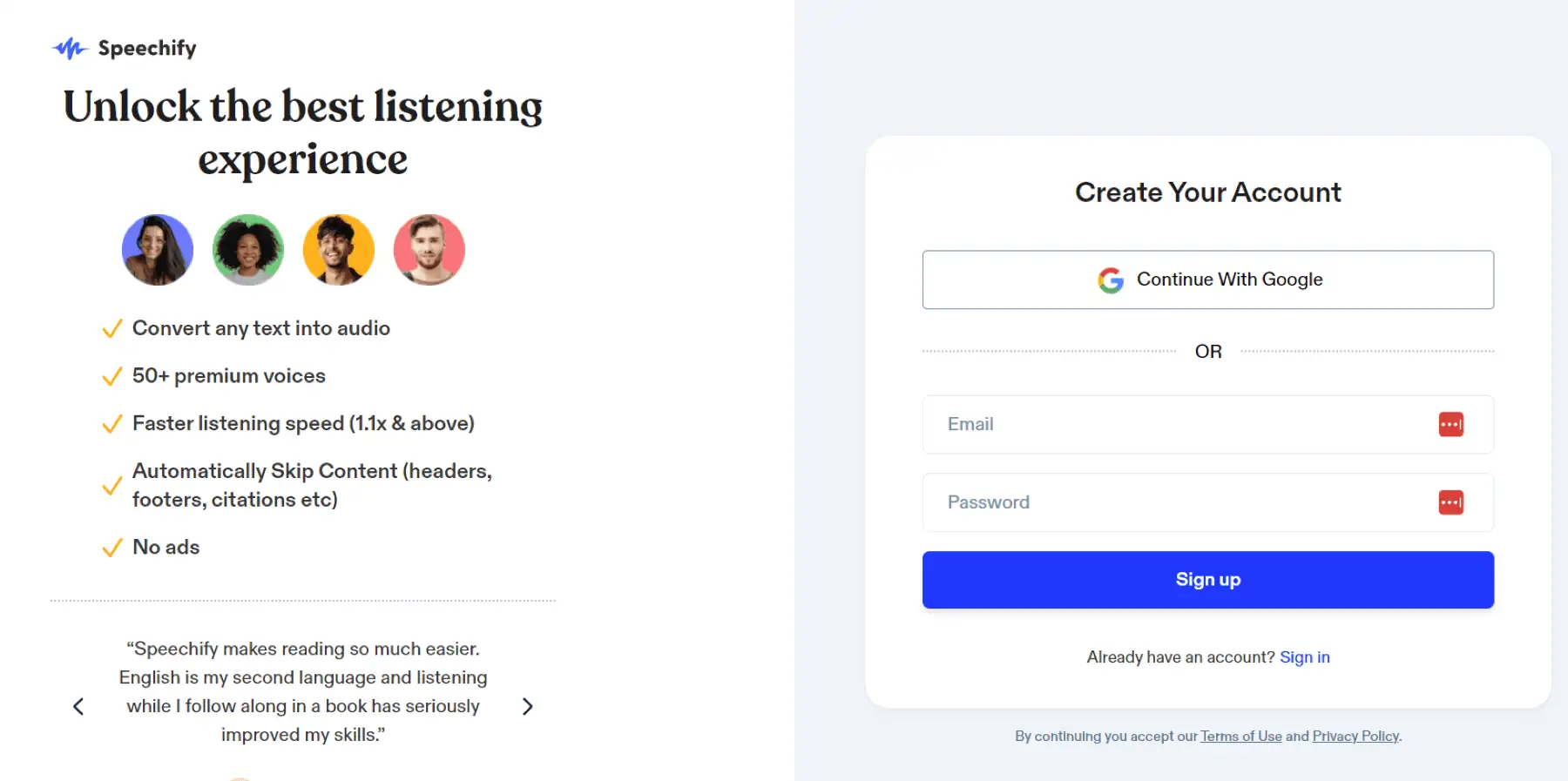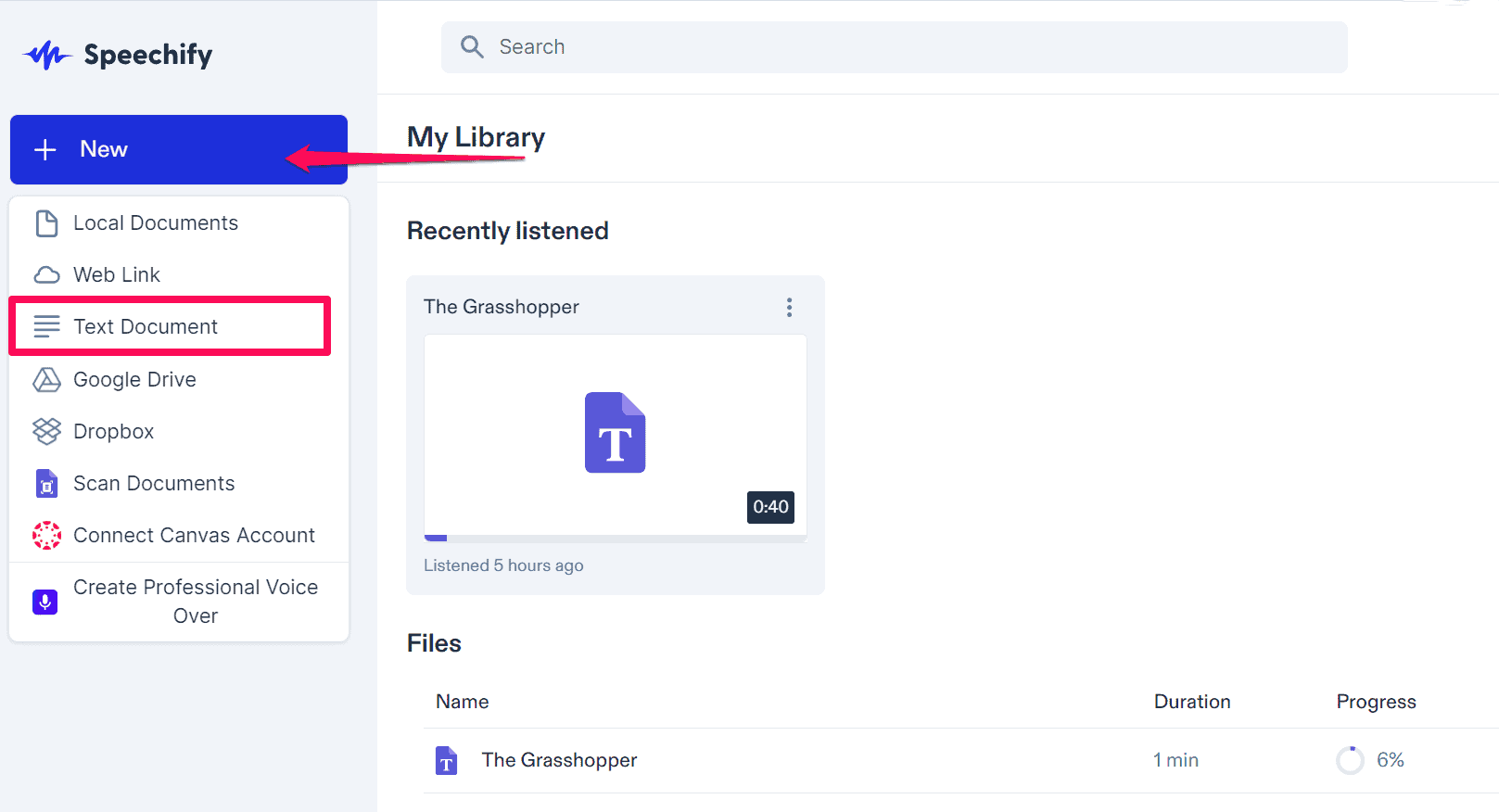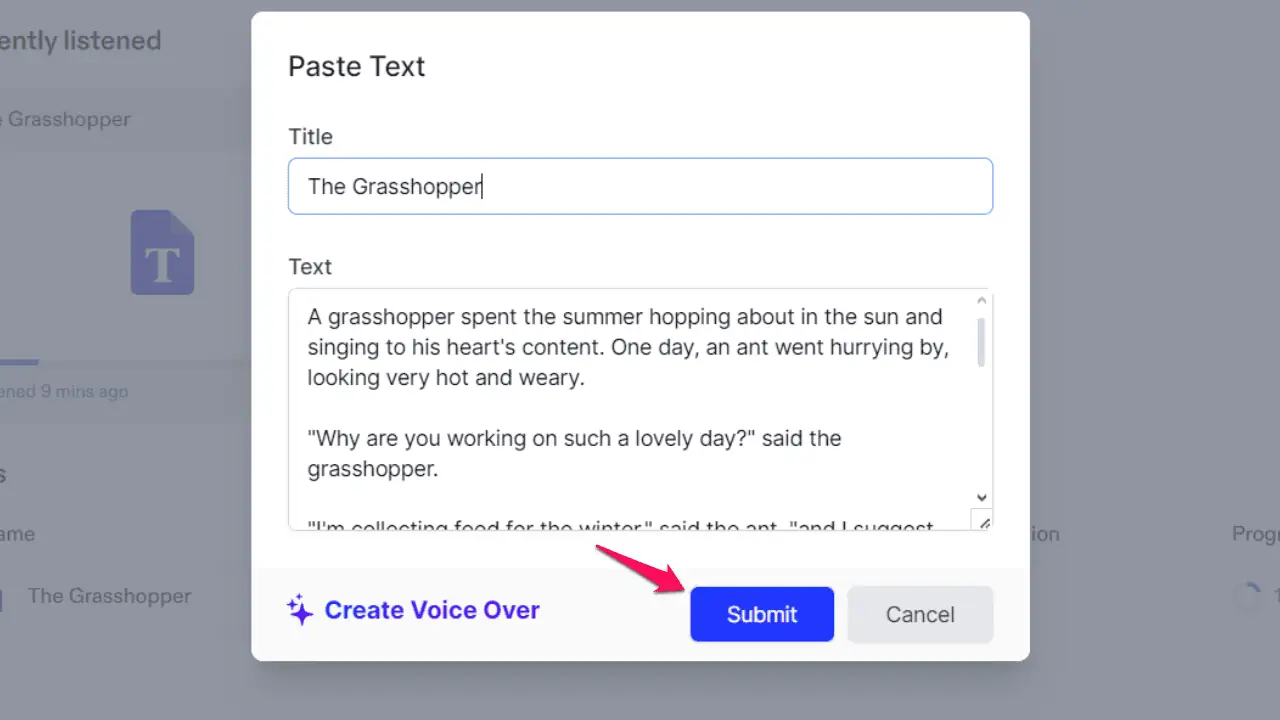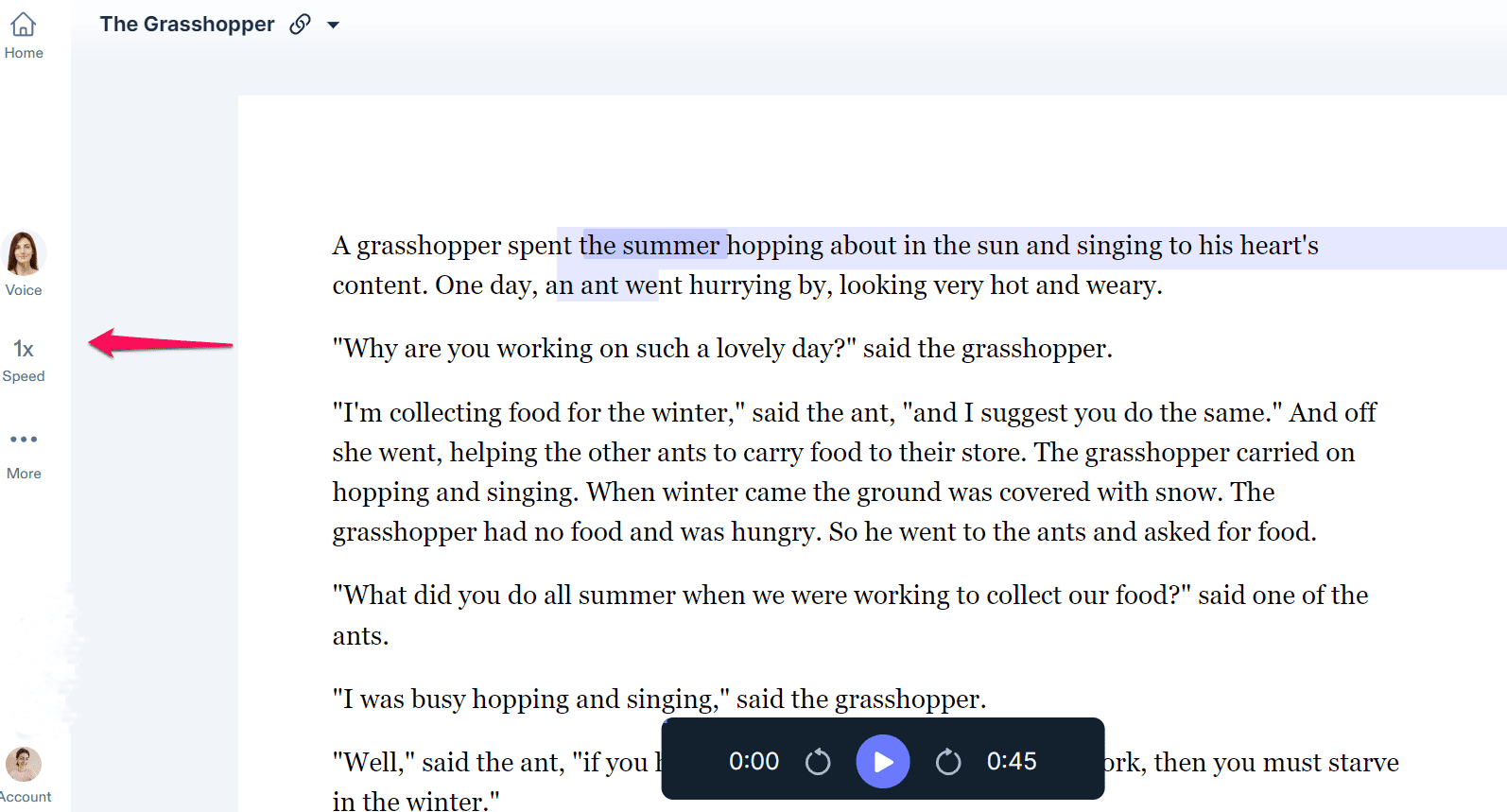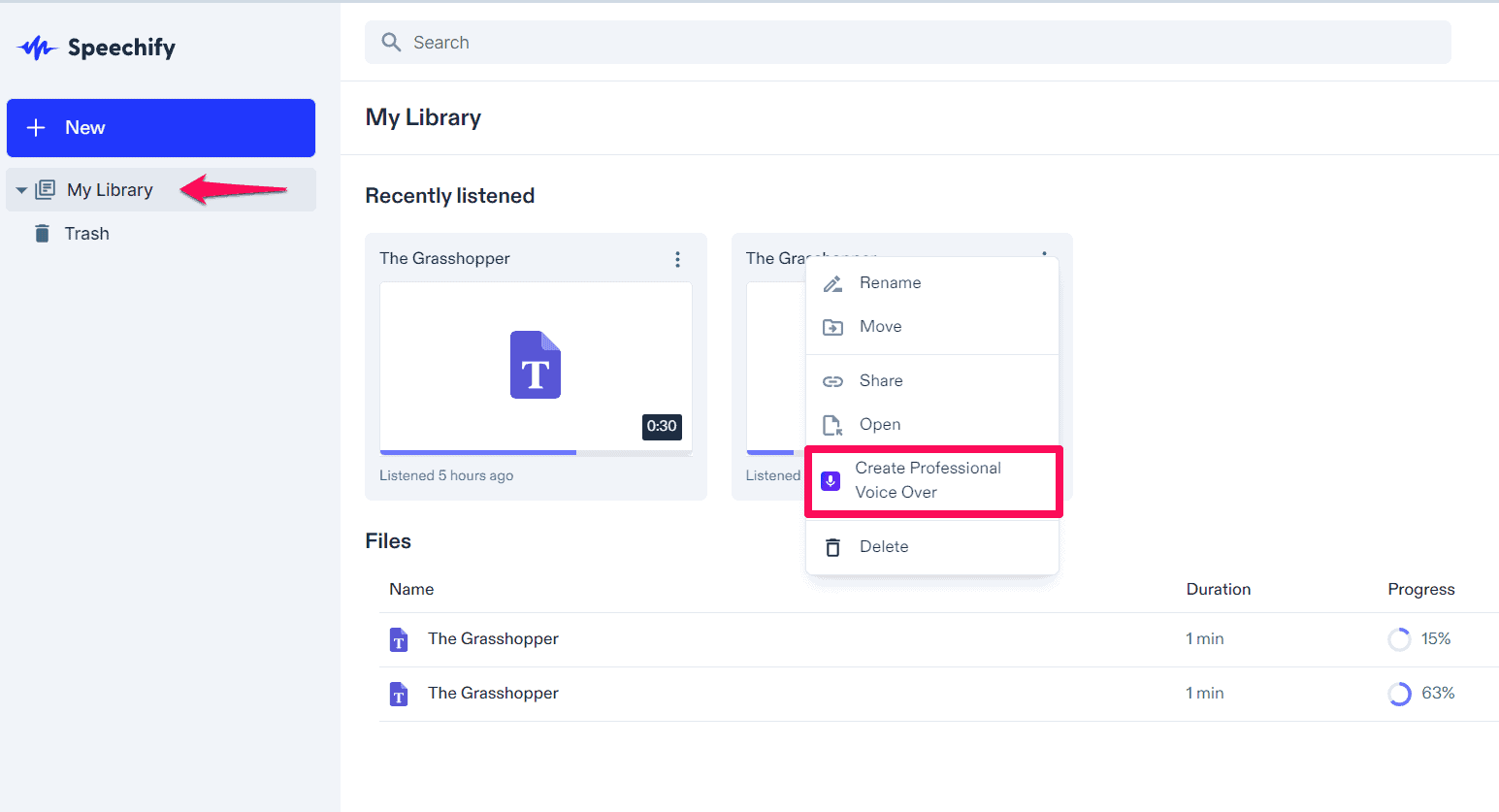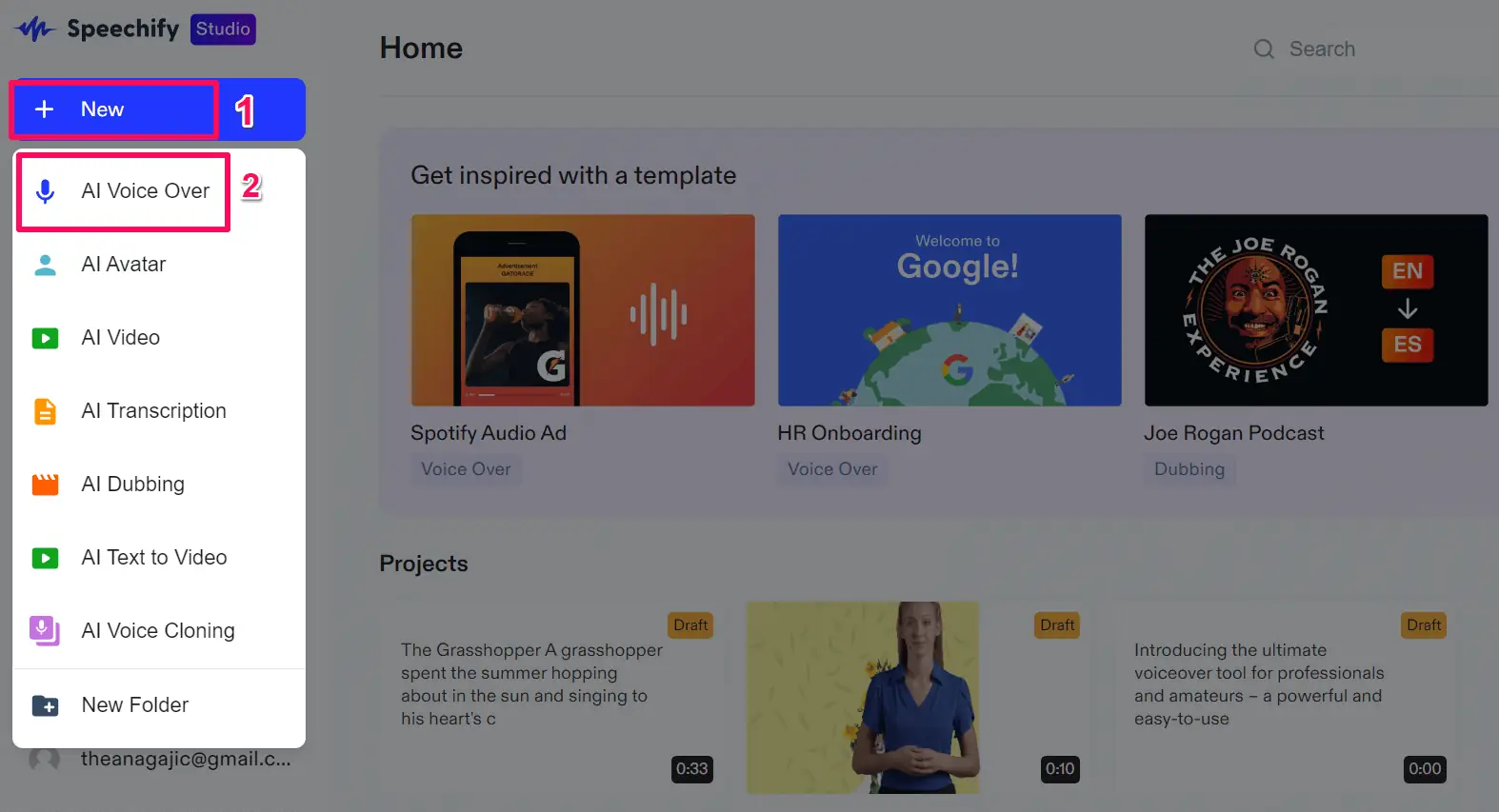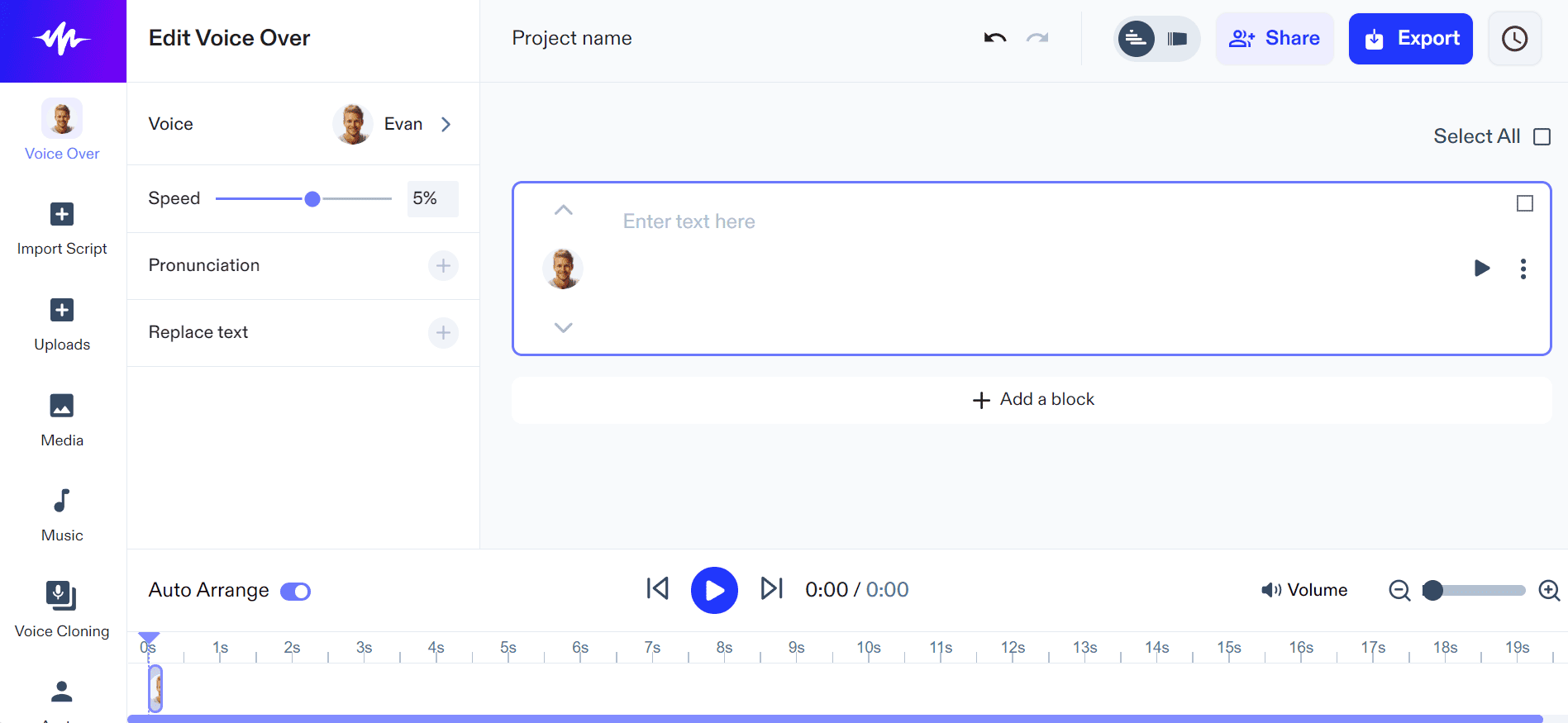Speechify レビュー: 2024 年に最高の AI 音声ジェネレーターか?
7分。 読んだ
更新日
MSPoweruser の編集チームの維持にどのように貢献できるかについては、開示ページをお読みください。 続きを読む
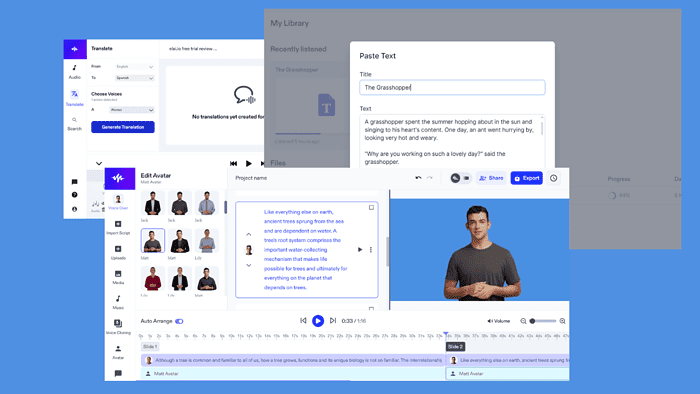
この Speechify レビューでは、このオンライン プラットフォームの機能とその仕組みについて説明します。
あなたの目の前にあるレビューは、ほとんどのものとは異なり、Speechify の機能 Web ページを言い換えたものです。それは、このプラットフォームでの私の経験の結果です。私はアカウントを作成し、サービスの隅々まで調べてみました。
さらに詳しく知りたい方は読み続けてください!
Speechify とは何ですか?
話す 主に オンラインテキスト読み上げツール。それもいくつかあります AI音声生成ツール オーディオ ファイルやビデオ ファイルの文字起こし、ダビング、翻訳に使用します。
このプラットフォームでは画像、ビデオ、オーディオをアップロードでき、AI で生成されたモデルもあります。したがって、ビデオチュートリアルやプレゼンテーションを作成し、自分の言葉に音声を与えるための単一の場所を探している場合、Speechify にはそのためのツールがあります。
特徴
この Speechify レビューの次のセクションでは、この強力なオンライン ツールでできることすべてについて説明します。それでは、始めましょう!
テキスト読み上げ
プラットフォームの署名は、 テキスト読み上げツール。私が気に入っているのは、かなりのことです 使いやすい。テキストを追加し、音声を選択し、音声を再生するだけです。
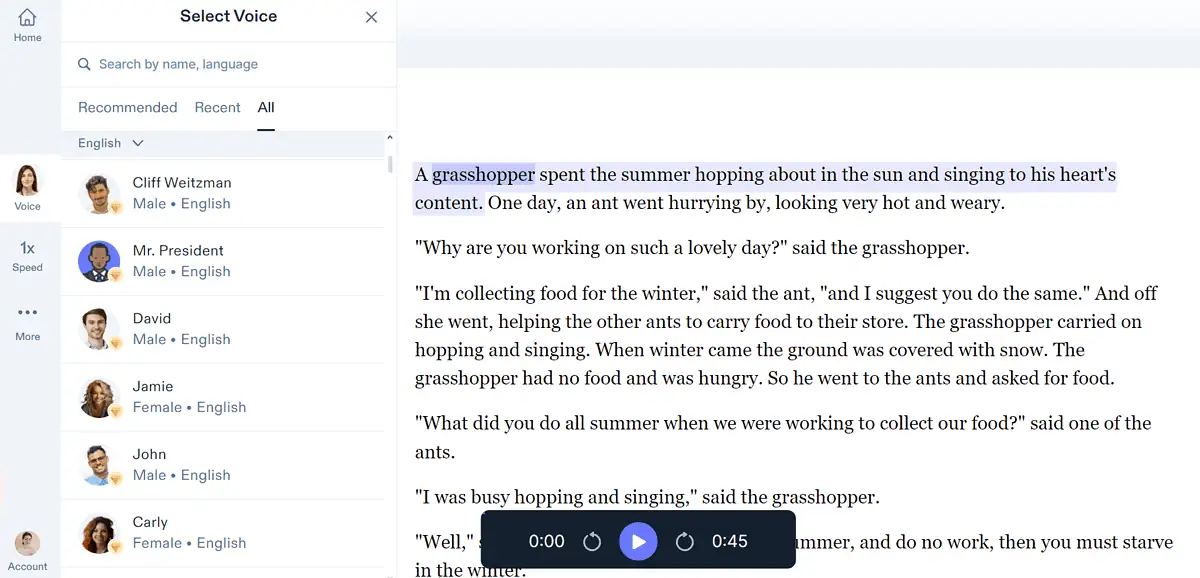
カスタマイズ性の高さも気に入っています。広範囲にわたる 200を超える音声と20の言語のライブラリ。男性と女性の声を選択し、好みのアクセントを選択できます。つまり、アメリカ英語には 24 の異なるオプションがあり、イギリス英語には 16 のオプションがあり、オーストラリア英語には 14 のオプションがあります。
音声を選択すると、次のことができます。 ピッチ、スピード、音量を調整します。より魅力的なリスニング体験を作成するには、単語、文、段落の間に一時停止を追加します。
また、することができます 話し方のトーンを設定する。 AI キャラクターは、陽気な話し方、悲しい話し方、刺激的な話し方、無愛想な話し方、さらにはセリフをささやき声で話すこともできます。
に比べて イレブンラボただし、いくつかの微調整オプションがありません。たとえば、音声の安定性や明瞭さを調整するオプションはありません。
音声クローニング
この機能により、 音声を音声に変換する.
また、ご購読はいつでも停止することが可能です 声を録音する Speechify は、 仮想コピーを作成する これは、オーディオブックを読んだり、ビデオプレゼンテーションを作成したりするために使用できます。
クローン作成プロセスは迅速で、約 1 分かかります。 30 秒間の音声を録音し、結果を待つだけです。
Speechify のレビューのために試してみましたが、結果に満足しました。 私の AI 音声クローンは正確なコピーではありませんでしたが、それ それに近かった。そして、短い音声サンプルしかなかったことを考えると、プラットフォームはそれに対して素晴らしい仕事をしました。
AI吹き替え
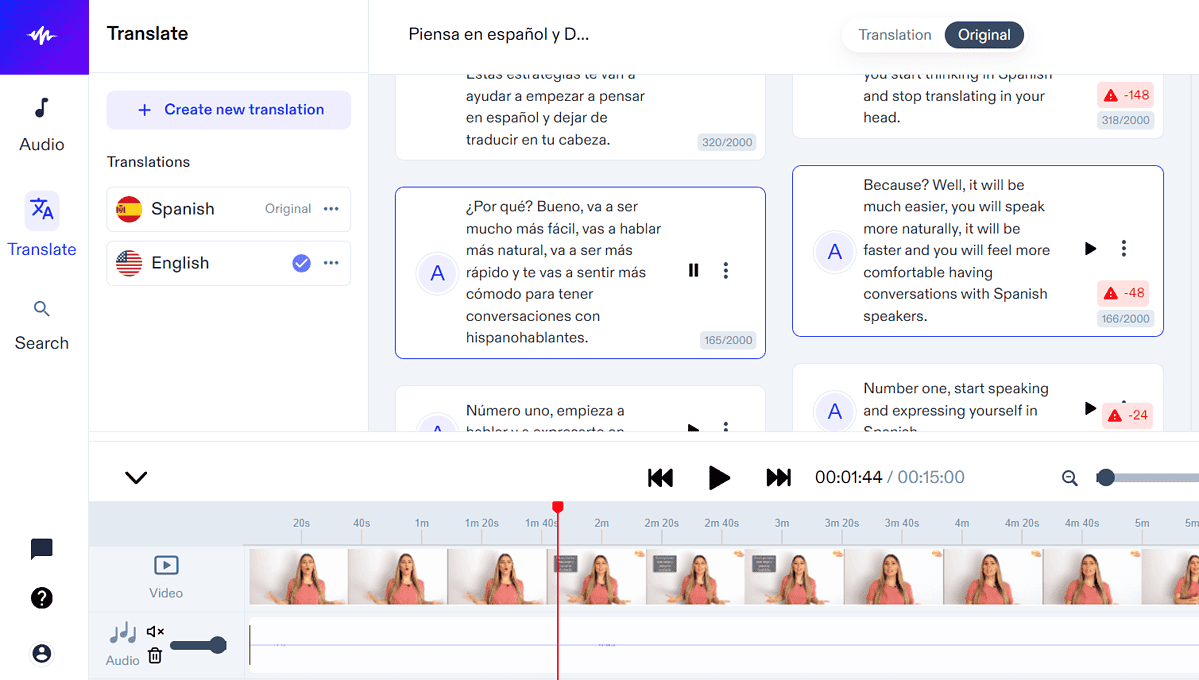
Speechify は吹き替えもサポートしているので、 コンテンツを複数の言語で利用できるようにする.
ダビングツールを使用すると、 コンテンツを MP3 および MP4 形式でアップロードします、 と同様 YouTube ビデオのリンクを追加する.
その後、ビデオを吹き替える言語を選択できます。 AI 音声ジェネレーターは、以下を含む 20 以上の言語をサポートしています。
- スペイン語
- フランス語
- ヒンディー語
- ポルトガル語
- ドイツ語。
また、吹き替えビデオの音声を選択する際にも、いくつかの選択肢があります。
私はしばらくの間、翻訳されたコンテンツを調査しましたが、この分野における Speechify の高速性と正確さが気に入りました。
AI ビデオ
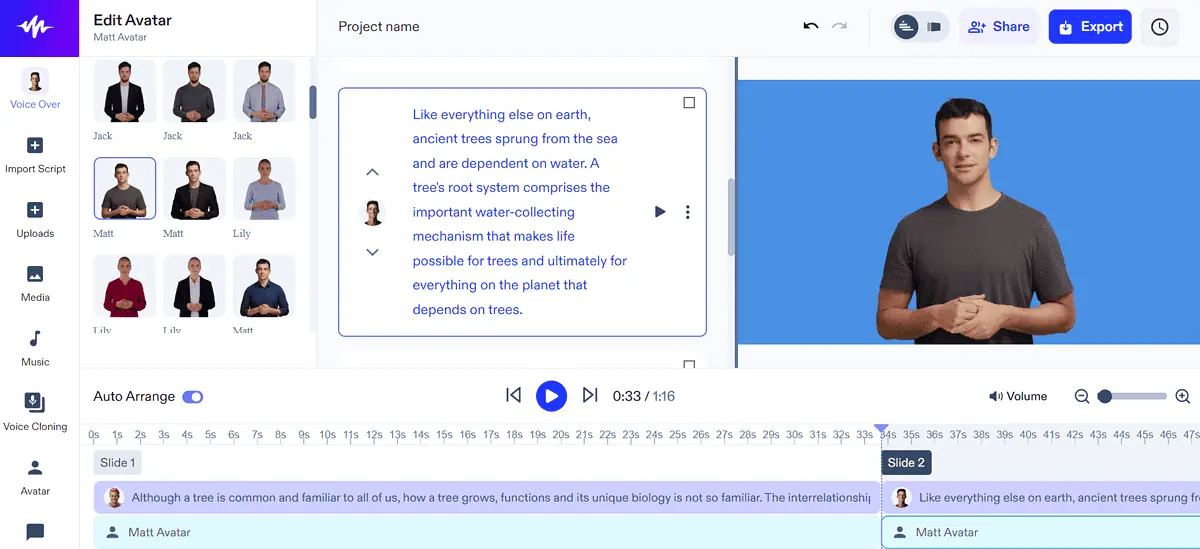
YouTube チャンネルやポッドキャストをお持ちの方、またはこれから始めたい方には、Speecify のサービスがきっと気に入っていただけるでしょう。 AI ビデオ 道具。それは次のように設計されています 数分でビデオを作成。必要なのは、開始するためのテキストだけです。
テキストを追加したら、音声を選択してカスタマイズし、AI アバターを追加してナレーションを行うことができます。ビデオに BGM を追加したい場合は、それも行うことができます。
ビデオ作成プロセス全体がわずか数分に短縮できることに感動しました。動画のクオリティも素晴らしいです。
Speechify の使用方法
この Speechify レビューのこのセクションでは、Speechify を簡単に使用する方法を説明します。
開始するには、以下の手順に従ってください。
- Speechify アカウントをまだお持ちでない場合は、 に行く ウェブサイト そしてそれを作成します。その場合は、アカウントにログインしてください。
- あなたはするように求められます 支払いの詳細を追加する 3日間の無料トライアルを開始します。
- その後、あなたの場所に連れて行かれます ダッシュボード。 ここから、 新作 テキストをインポートするボタン。これを行うには、ファイルをアップロードするか、Web からリンクを追加するか、テキストを貼り付けます。
- 選択 テキスト文書, テキストを貼り付けます.
- タイトルを追加し、 をクリックします。 送信.
- 左側には、読み上げる音声と速度を変更するオプションがあります。
あなたがしたい場合 さらに多くのオプションのロックを解除する、 あなたがすべき Speechify Studio アプリに移動します.
これを行う方法は次のとおりです。
- ユーザー ダッシュボードから、 をクリックします。 マイライブラリをクリックして、作成したテキストドキュメントを見つけます。
- ドキュメントアイコンの右上隅にある 3 つの点をクリックし、 プロのナレーションを作成する.
- このオプションを選択すると、 Speechify スタジオ アプリ。
- クリック 新作 ボタンを押し、次に AIボイスオーヴr.
- テキストを追加して、 そして画面左側から、 声を選択 あなたは使いたい。
でボイスを選ぶと、 式 タグを付ければできるようになります 話し方のトーンを設定する 喜び、悲しみ、怒り、その他のサポートされたトーンに。
Studio アプリからは、ダビング プロジェクトの作成、オーディオ ファイルやビデオ ファイルの文字起こし、AI ビデオの作成も可能です。
価格(英語)
テキスト読み上げツールには別料金があり、文字起こし、吹き替え、AI ビデオは含まれていません。これらは Speechify Studio の一部です。
TTS ツールには無料版があります、10 の標準音声と標準の読み上げ速度が含まれます。
フルボイスライブラリのロックを解除するには、 年間139ドルのプレミアムサブスクリプション。 プレミアム プランでは、読書速度を上げたり、他の言語のロックを解除したりすることもできます。
Speechify Studio プランには次のものが含まれます。
- 無料版
- Basic
- 専門
- エンタープライズ。
無料プランでは、AI 音声、言語、アクセントの完全なライブラリにアクセスできます。 AI ナレーションの作成、吹き替え、オーディオ ファイルやビデオ ファイルの文字起こしが可能です。しかし、 すべてのプロジェクトは下書きとして保存されます および ダウンロードすることはできません.
これを行うには、エクスポート機能が必要です。 基本計画.
費用がかかる $ 69 /月/ユーザー そして以下を提供します:
- 年間 50 時間の音声生成
- 年間 12 時間のダビング
- 年間 50 時間の文字起こし
- 商用利用権。
このプランでは、Speechify のストック画像、ビデオ、サウンドトラックのライブラリにもアクセスできます。
プロフェッショナルプラン、価格は $99/月/使用r では、AI アバターと音声クローンを使用できます。また、音声生成、ダビング、およびトランスクリプションの制限が、それぞれ年間 100、36、および 100/時間/時間に引き上げられます。年間 XNUMX 時間の AI アバター ビデオを作成することもできます。
最後に、 企業計画 付属しています カスタム価格 そして次のような利点があります:
- 年間 1,000 時間以上の音声生成
- 年間 500 時間以上のダビング
- 年間 1,000 時間以上の文字起こし
- 年間 20 時間以上の AI ビデオ アバター。
Enterprise プランでは、SSO、カスタム請求書、専用のカスタマー サクセス マネージャーなど、他のプレミアム機能も提供されます。
払い戻しに関しては、Speechify では月額サブスクリプションには払い戻しがないことに注意してください。さらに、 すべての払い戻しは 7 日間のみ有効です.
Speechify レビュー – 評決
それで、このサービスはどれほど良いのでしょうか?結構いい。テキスト読み上げツールをカスタマイズして、出力が人間の音声に非常に近くなるようにすることができます。同じではありませんが、それでもかなり近いものです。
ビデオや音声の文字起こしやダビングなど、他にも便利なツールがあるのも気に入っています。 AIアバター動画は専用機能ですが、これを利用するにはそれなりの予算が必要です。
全体的に見て、これは素晴らしいアプリですが、価格は高めです。以上で、Speechify のレビューを終わりたいと思います。すべての質問に答えられることを願っています。